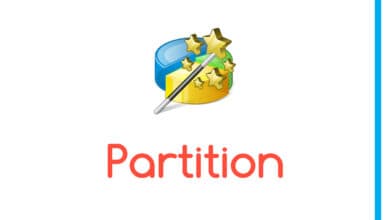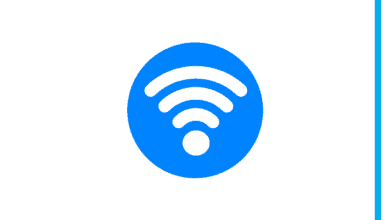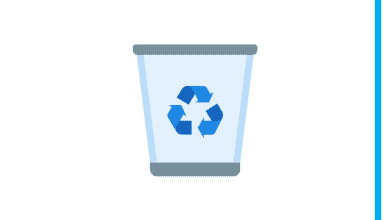أصبح من الضروري تحميل برنامج لإصلاح الفلاش ميموري واستعادتها لحالة المصنع، حيث تتعرض الكثير من الفلاشات إلي التلف.
يُمكن أن يتلف محرك الأقراص المحمول Usb Flash Memory لديك، لذلك نوضح لك في هذه المقالة شرح برنامج لإصلاح الفلاش ميموري بأكثر من طريقة ممكنة.
يوجد العديد من الشركات المُتخصصة في تصنيع يو إس بي فلاش ميموري Usb Flash Memory، ومن أشهرها شركتا ( Kingstone – Sandisk ).
إذا كان الفلاش ميموري تالفا، فلن يعد بإمكانك الوصول إلى الملفات الموجودة في محرك الأقراص المحمول، بجانب ذلك قد تتلقي رسائل خطأ من نظام التشغيل.
طرق إصلاح الفلاش ميموري التالف
أصبحت مشاكل الفلاش ميموري من أكثر الأمور الذي تزعج المُستخدمين بشكل مستمر، لذلك سنتعرف علي برنامج إصلاح الفلاش وإرجاعاها لحالتها الأصلية.
تقوم الفلاشة بتخزين مجموعات متنوعة من الملفات والبيانات، لذلك تعتبر من أدوات التخزين الهامة، لكن في بعض الأحيان ينتهي بها الأمر بالتلف الغير واضح أسبابه، وفي هذه الحالة نتجه إلي عملية إصلاح الفلاشة.
إصلاح الفلاشة بدون برامج من خلال الدوس DOS
في البداية لا نفضل استخدام البرامج في إصلاح الفلاشة، حيث يفضل أن نستخدم أداة CMD في نظام التشغيل، وعليكم إتباع الخطوات التالية.
- في البداية يجب إدخال الفلاش ميموري في الكمبيوتر.
- الضغط علي قائمة إبدا Start Menu.
- كتابة ” CMD ” في مربع البحث، والضغط علي بحث.
- كليك يمين علي ” cmd.exe ” واختيار ” Run as administrator “.
- بعد فتح النافذة الجديدة، عليك كتابة الأوامر التالية :
- diskpart
- list disk
- select disk n ( قم باختيار رقم الفلاشة بدل حرف n ).
- clean
- create partition primary
- format fs=fat32 quick
- انتظر قليلاً حتي ينتهي، ولا تغلق النافذة حتي يكتمل التنسيق.
برنامج لإصلاح الفلاش ميموري وإرجاعها لحالتها الأصلية
نستعرض لكم أقوي برنامج لـ إصلاح الفلاشات التالفة، برنامج Malvastyle Usb Repair الذي حاز علي تقييمات عالية من المستخدمين.
كل ما عليك مشاركة المقال مع أصدقائك لتعم الفائدة وإتباع الخطوات التالية :
- في البداية يجب تحميل برنامج لإصلاح الفلاش ميموري Malvastyle Usb Repair من الموقع الرسمي.
- تنصيب البرنامج علي نظام التشغيل.
- كليك يمين علي البرنامج واختيار Run As Administrator.
- قم بتحديد الفلاش ميموري التالف.
- سوف يقوم بالبرنامج بتجميع البيانات وتحليلها لمعرفة المشكلة.
- بعد ذلك قم بالضغط علي ” Test Device “.
- سيقوم البرنامج في هذه الرحلة باكتشاف الخطأ.
- في النهاية قم بالضغط علي زر ” Repair USB “.